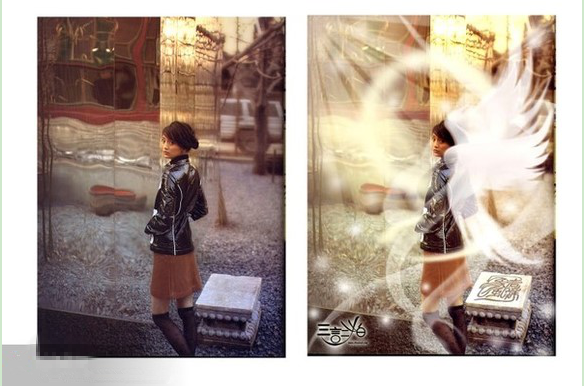admin 发表于(2019-06-11) 本文标签:
浏览量:次
作为灯光音响师,有时候可能要对一些图片,进行处理。之前给大家分享过photoshop CS4软件,它是最为出名的图像处理软件之一, Photoshop可分为图画编辑、图画组成、校色调色及特效制造,充分利用无与伦比的编辑合成功能来大幅度提高我们工作效率。本期给大家整理了Photoshop照片调色教程集锦,并做成了52页的文档,供大家参考学习。
下方给大家摘取了文档部分内容:
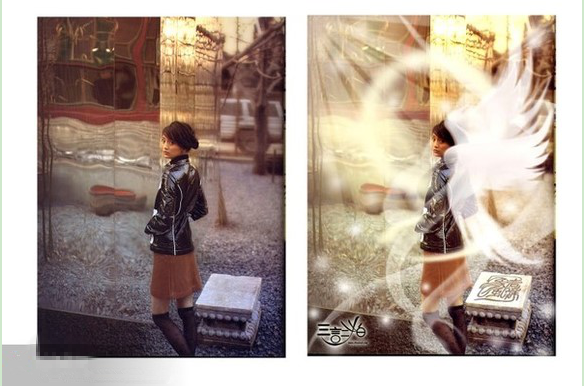 1.用钢笔在背部勾勒一个翅膀的外形,
1.用钢笔在背部勾勒一个翅膀的外形,
2.在当前的工作路径转换成路径1,双击工作路径即可。
3.将路径转换成选区(Alt+回车),复制一层,羽化3像素,
4.填充白色,选择合适的强度使用涂抹工具,进行适当的边缘的涂抹。
5.复制图层,填充不同颜色,合图层1有区别即可,调节透明度呵图层属性,
6.按照前面的方法制作第二个翅膀,调节合适的透明度,可以用黑白渐变调整层及蒙板调整,
7.新建图层,画一个圆形选区,在选区中用画笔画圈,调节适当的透明度,
8.复制背景图层粘贴入新建的Alpha通道,除左上角外其他地方填充黑色,使用滤镜-模糊-径向模糊:数量90,模糊方法:缩放,
9.选择Alpha通道(在通道上按住Ctrl),在图层区新建图层,填充淡黄色,
10.用钢笔生成光束的路径,将路径转换成选区,填充黄白渐变色,
11.调节透明度,用橡皮擦擦光的底部,是光线变得自然,
12.用钢笔在人物身上勾勒光线路径,将路径转换成选区,在选区边缘用画笔画,调节透明度,结合橡皮擦和涂抹工具会达到更好的效果,多花几个光环效果会更好。
由于资料太多,这了就不一一给大家介绍了,更多详细资料获取的方法,扫描添加下方微信公众号。在微信公众号中,输入关键词 “Photoshop调色教程集锦”(亲,最好粘贴复制一下关键词,避免输入错误哦!) 即可获得资料。
(放在你的朋友圈子里,朋友们会感激您)